【2023最新】PCのファンがうるさい際の主な原因と5つの対処法

PC大きな負荷がかかっていたり、内部の温度が高い場合、ファンが動作し「うるさい」と感じることがありませんか。もしかするとCPUやグラボの性能が十分な場合でも、PC内部にゴミやホコリが溜まって十分に冷却できていない可能性もあります。さらに清掃やファンの交換が必要なケースもあり、さらには「クリプトジャッキング」の可能性も。そこで今回はPCのファンがうるさいときの主な原因と5つの対処法について解説します。
目次
PCのファンがうるさい際の主な原因と5つの対処法
大きな負荷がかかりファンがうるさい場合、以下のような処理を行っていることがあります。
- 動画編集
- 3Dが使用された高精細なゲーム
- 複数のアプリやソフトの実行
- イラストソフトなどの起動
- 長時間のパソコンの連続使用
では、ここからはファンがうるさい際の主な原因と5つの対処法について解説します。まずはどういうシーンでファンの動作が激しくなるのか、切り分けをしてみましょう。
特定サイトを閲覧した時のみファンが激しくなるか確認 | クリプトジャッキングの可能性
もし特定のサイトを閲覧した場合のみファンの動作が激しくなる、ということであれば「クリプトジャッキング」の可能性が考えられます。
クリプトジャッキングとは、Webサイトや広告に仮想通貨をマイニングするソフトウェアを設置。利用者のCPU上で勝手に実行させるマルウェアのことを言います。クリプトジャッキングされると勝手にマイニングが実行され、CPUやメモリ、グラボの使用率が高まるため、ファン動作が激しくなります。
対処法としては、まず「疑わしいサイト」の閲覧中にCPUなどの利用率を確認しましょう。Windowsの場合「タスクマネージャー」で簡単にチェックできます。
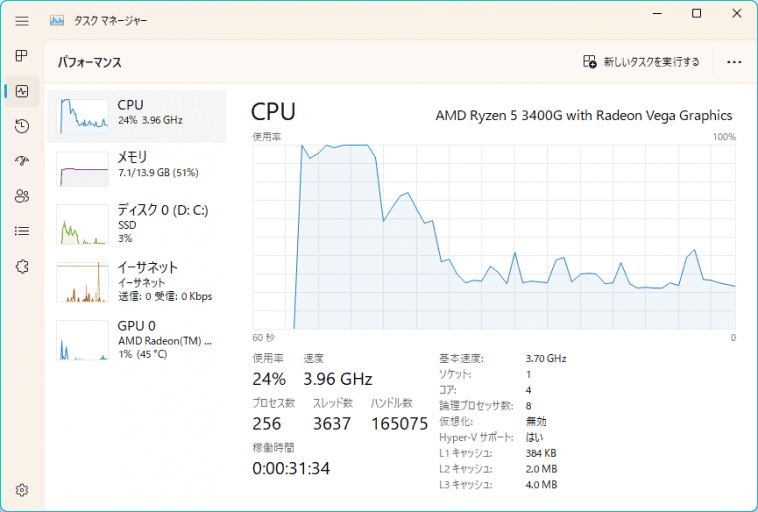
上の画像は通常の状態ですが、クリプトジャッキングに感染している場合はCPU使用率が100%程度の状況が長時間続きます。
動画編集のような高負荷な処理をしていないにも関わらずCPU使用率などが100%になっている場合はマルウェアなどの感染を疑ってみるとよいでしょう。
クリプトジャッキングの被害に合わないために、以下のことを意識しておきましょう。
- 安全ではないサイトへのアクセスは控える
- OSのアップデートを最新にする
- セキュリティソフトの導入およびアップデートを欠かさない
PC内部の掃除をしておらず排熱に問題がある | 蓋を開けて掃除をする
PCを2年以上掃除していない場合、ホコリなどが溜まってしまい、排熱が上手くできておらずPC内部温度が上昇し、ファンが激しく動作している可能性が考えられます。
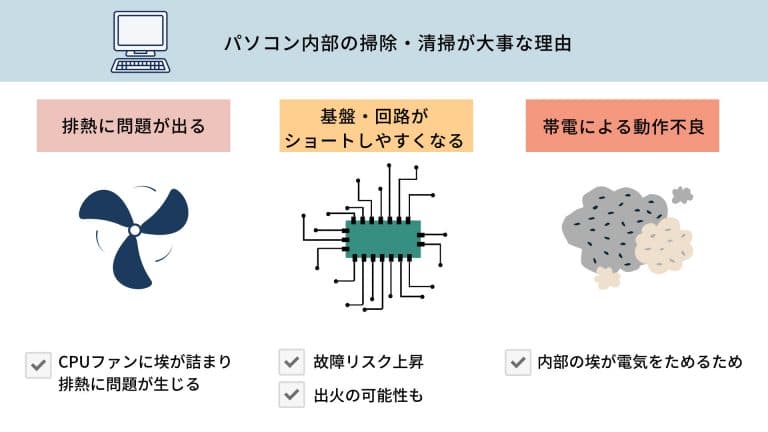
掃除をせずにゴミやホコリがPC内部に溜まると、廃熱以外にも上の画像のようなリスクがあります。基盤・回路がショートすると故障の原因にもなり、最悪発火した場合は火災にも繋がりかねません。
可能な限り、1年に1度はPCのケースを開いてゴミやホコリが溜まっていないか確認および清掃を実施することをおすすめします。
なお、以下記事にてPC内部の掃除方法や便利アイテムについてご紹介しています!こちらもぜひご参考ください。
ファン自体がうるさい | 静音ファンに交換する
ファンには、元々動作音がうるさい機種もあります。この場合設定や手入れなどで解決する問題ではないため、動作音がどうしても気になる場合はファンの交換をおすすめします。
ファンの動作音を小さくしたい場合、「静音ファン」タイプのものを購入すると良いでしょう。ただし低価格かつ静音タイプのファンは一般タイプと比較すると冷却性能が下がる場合があります。
静音性が高く、冷却性能も高いファンは比較的高額になります。また、自分でパーツを交換する場合、ある程度知識と経験が必要になります。もし自分で交換することが不安な場合は、各BTOメーカーのパーツ交換サービスなどを利用してみることをおすすめします。
部屋の温度が高い | 室温を下げる
もし部屋の温度が30℃など高温の場合、室温を下げてみることをおすすめします。具体的には部屋を換気したり、エアコンをつけて室温を下げるなどが挙げられます。
室温がそもそも高温の場合、どれだけファンの性能が高くても冷却することができないため、PCパーツの温度は高いままとなり、ファンは常に高回転となります。
CPUファンの回転数を下げる | MSI Afterburnerで回転数を設定する
上記の方法を試してもファンの回転数がなかなか下がらない場合、「MSI Afterburner」を使ってファンの回転数などを調整してみることをおすすめします。
まず、「MSI Afterburner」をこちらの公式サイトから入手します。
インストールが完了後、以下のような画面が表示されます。CPUやグラボの温度を確認したい場合は、①をクリックします。
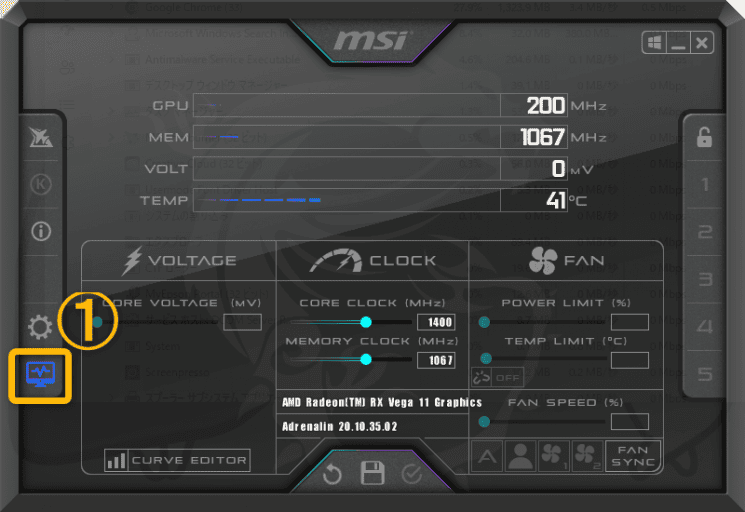
すると以下画面が表示され、現在のPCの状況をリアルタイムで確認することができます。
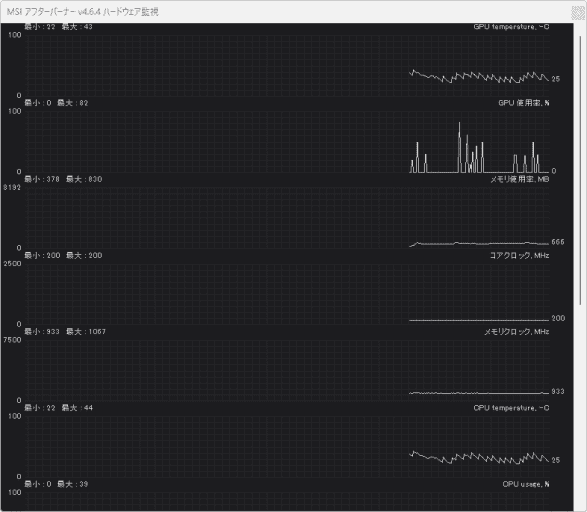
ファンの回転数を調整したい場合は、②の歯車マークをクリックします。
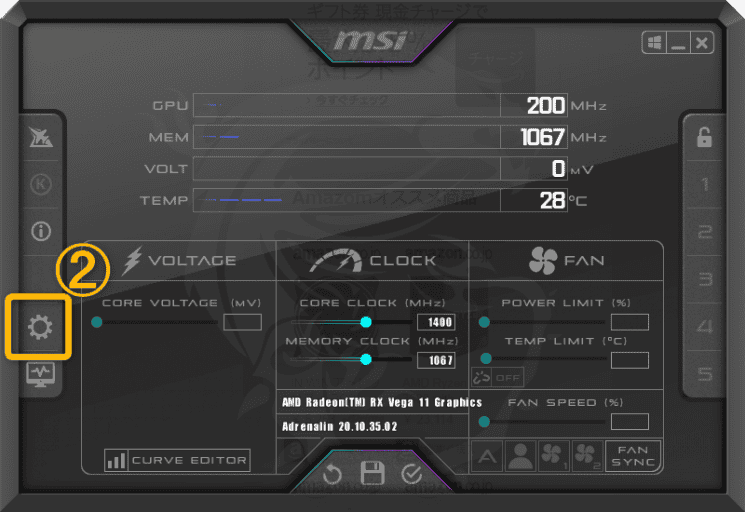
設定画面が表示されるため、「ファン」のタブをクリックします。
この折れ線グラフを調整することで、温度ごとのファン回転数を設定することが可能になります。
このように、ソフトウェアでもファン回転数の制御は可能なので、気になる方はぜひお試しください。なお一部CPUファンによっては回転数の制御ができない場合があるため、お手持ちのファンが制御可能なものかどうかは事前に調べておくとよいでしょう。
まとめ
今回はPCのファンがうるさい際の主な原因と5つの対処法について解説しました。
ファン動作音がうるさい大きな原因は「室温が高温である」または「PC内部にゴミやホコリがたまっている」の2つが一般的。この2つのどちらにも当てはまらない場合、クリプトジャッキングなどの可能性もあります。「特定サイトの閲覧時」だけCPU使用率が上がっているのか、タスクマネージャなどで確認してみましょう。
また「ファン自体がうるさい」等の場合は、静音ファンに交換するか、回転数をソフトウェアで制御しましょう。
















